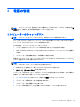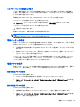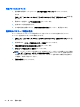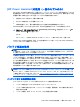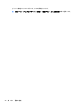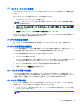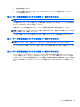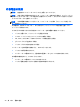HP Notebook Computer Reference Guide
ハイバネーションの開始および終了
バッテリ電源を使用しているときも外部電源を使用しているときも操作しない状態が一定時間続い
た場合、または完全なロー バッテリ状態に達した場合に、システムがハイバネーションを開始する
ように出荷時に設定されています。
電源設定およびタイムアウトは、Windows の[コントロール パネル]で変更できます。
ハイバネーションを開始するには、以下の操作を行います。
▲
[スタート]→[シャットダウン]ボタンの横にある矢印→[休止状態]の順にクリックします。
ハイバネーションを終了するには、以下の操作を行います。
▲
電源ボタンを短く押します。
電源ランプが点灯し、作業を中断した時点の画面に戻ります。
注記: 復帰するときにパスワードを
必要とするように設定した場合は
、作業を
中断した時点の画面
に戻
る前に
Windows パスワードを
入力する必要があります
。
電源メーターの使用
電源メーターはタスクバーの右端の通知領域にあります。電源メーターを使用すると、すばやく電源
設定にアクセスしたり、バッテリ充電残量を表示したりできます。
●
充電残量率と現在の電源プランを表示するには、ポインターを[電源メーター]アイコンの上に移
動します。
●
電源オプションにアクセスしたり、電源プランを変更したりするには、[電源メーター]アイコン
をクリックして一覧から項目を選択します。
コンピューターがバッテリ電源で動作しているか外部電源で動作しているかは、[電源メーター]アイ
コンの形の違いで判断できます。アイコンには、バッテリがロー バッテリ状態または完全なロー
バッテリ状態になった場合にそのメッセージも表示されます。
電源プランの使用
電源プランは、コンピューターの電源の使用方法を管理するためのシステム設定の集合です。電源プ
ランによって、電力を節約し、パフォーマンスを最大限に向上させることができます。
現在の電源プランの表示
以下のどれかの方法を使用します。
●
タスクバーの右端の通知領域にある[電源メーター]アイコンをクリックします。
●
[スタート]→[コントロール パネル]→[システムとセキュリティ]→[電源オプション]の順に選
択します。
異なる電源プランの選択
以下のどれかの方法を使用します。
●
通知領域にある[電源メーター]アイコンをクリックし、一覧から電源プランを選択します。
●
[スタート]→[コントロール パネル]→[システムとセキュリティ]→[電源オプション]の順に選
択して、一覧から項目を選択します。
電源オプションの設定
23